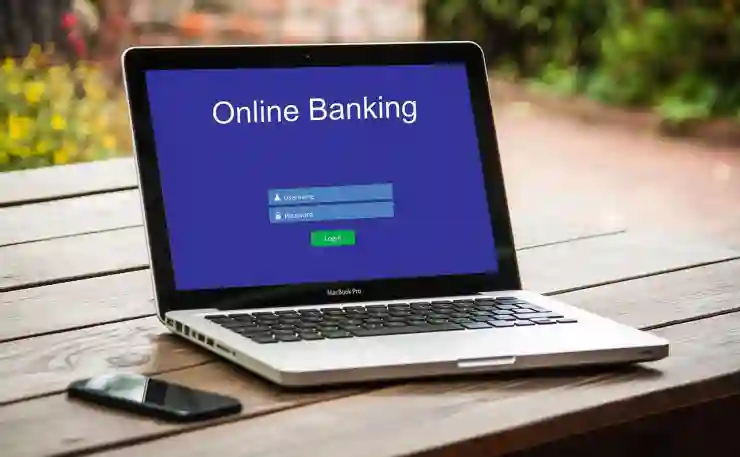윈도우11은 사용자에게 더욱 편리하고 안전한 환경을 제공하기 위해 다양한 비밀번호 설정 기능을 지원합니다. 비밀번호는 개인 정보를 보호하는 중요한 요소로, 이를 올바르게 설정하고 관리하는 것이 필수적입니다. 이번 포스팅에서는 윈도우11에서 비밀번호를 설정하는 방법과 필요 시 암호를 해제하는 절차에 대해 간단히 안내드리겠습니다. 이 과정을 통해 보다 안전하게 PC를 사용할 수 있는 방법을 배우게 될 것입니다. 아래 글에서 자세하게 알아봅시다.
비밀번호 설정하기: 첫걸음
설정 메뉴 접근하기
윈도우11에서 비밀번호를 설정하는 과정은 매우 간단합니다. 먼저, 화면 좌측 하단에 위치한 시작 버튼을 클릭하고, ‘설정’ 아이콘을 선택합니다. 그러면 다양한 설정 옵션들이 나타나는데, 여기서 ‘계정’ 항목을 찾아 클릭해 주세요. 이곳은 여러분의 사용자 계정과 관련된 모든 정보를 관리할 수 있는 공간입니다.
로그인 옵션 선택하기
계정 메뉴에서 ‘로그인 옵션’을 찾으면 다양한 로그인 방법이 나옵니다. 이곳에서는 비밀번호 외에도 PIN 번호나 생체 인식 기능 등 여러 가지 보안 방법을 선택할 수 있습니다. 비밀번호를 설정하고 싶다면, ‘비밀번호’ 항목을 찾아 클릭해 주세요.
새 비밀번호 입력하기
비밀번호 설정 페이지로 이동하면 새로운 비밀번호를 입력하는란이 나타납니다. 원하는 비밀번호를 입력한 후, 확인을 위해 다시 한 번 동일한 비밀번호를 입력해야 합니다. 이 때, 강력한 비밀번호를 사용하는 것이 좋습니다. 대문자, 소문자, 숫자 및 특수 문자를 혼합하여 복잡성을 높이면 보안 수준이 향상됩니다.
비밀번호 변경: 필요할 때마다
기존 비밀번호 확인하기
이미 설정된 비밀번호가 있다면 이를 변경할 수도 있습니다. 우선 기존의 비밀번호를 알고 있어야 하며, 변경하려는 경우 ‘로그인 옵션’ 메뉴에서 ‘비밀번호 변경’ 항목으로 들어갑니다. 기존 비밀번호를 입력하라는 메시지가 표시되므로 정확히 입력해 주세요.
새로운 비밀번호 생성하기
기존의 비밀번호를 성공적으로 입력하면 새로운 비밀번호를 만들 수 있는 창이 열립니다. 여기서도 마찬가지로 강력한 조합의 새 비밀번호를 만들어야 합니다. 그리고 이를 다시 한 번 입력하여 확인해야 하니 주의 깊게 작업하시기 바랍니다.
변경 사항 저장하기
새로운 비밀번호를 모두 입력하고 나면 마지막 단계로 해당 정보를 저장해야 합니다. ‘저장’ 또는 ‘확인’ 버튼을 클릭하면 변경 사항이 적용됩니다. 이후부터는 새롭게 설정한 비밀번호로 로그인을 해야 하니 잊지 않도록 주의하세요.

윈도우11 비밀번호 설정 및 암호 해제 방법
암호 해제: 간편하게 사용하기
로그인 옵션으로 가기
PC 사용 중 더 이상 암호가 필요하지 않은 경우에는 암호 해제 절차도 가능합니다. 앞서 설명드린 것처럼 시작 버튼에서 설정으로 이동 후 ‘계정’ -> ‘로그인 옵션’으로 들어갑니다.
비밀번호 제거 선택하기
로그인 옵션 내에서 ‘비밀번호’ 섹션을 찾아보세요. 현재 사용 중인 암호 옆에 ‘변경’ 또는 ‘제거’ 버튼이 있을 것입니다. 이를 클릭하면 암호 해제를 위한 안내 메시지가 뜨게 됩니다.
확인 및 완료 절차 진행하기
암호 제거 과정을 진행하려면 현재 사용 중인 암호를 다시 한 번 입력해야 합니다. 이는 보안을 위해 필수적인 단계이며, 올바르게 입력하면 암호 해제가 완료됩니다. 이제부터는 로그인 시 별도의 암호 없이 간편하게 PC에 접근할 수 있게 됩니다.
보안 강화: 추가적인 방법들
PIN 번호 설정하기
윈도우11에서는 기존의 문자 기반 암호 외에도 PIN 번호와 같은 대체 인증 방법을 제공합니다. PIN 번호는 짧고 기억하기 쉬운 숫자로 구성되어 있어 빠른 로그인을 도와줍니다.
생체 인식 활용하기
만약 생체 인식 장치가 연결되어 있다면 지문 인식이나 얼굴 인식을 통해 더욱 편리하게 로그인할 수 있습니다. 이러한 방식은 보안성이 높아 안전하게 PC에 접근할 수 있는 방법입니다.
다중 인증 활성화하기
마지막으로 다중 인증(MFA) 기능을 활성화하는 것도 좋은 방법입니다. 이는 일반적인 로그인 과정에 추가적인 인증 단계를 요구하여 보안을 더욱 강화해 줍니다.
일상에서의 주의사항: 안전한 사용 습관 기르기
비밀번호 관리 앱 활용하기
여러 개의 계정을 운영하는 경우 각 계정별로 복잡한 비밀번호를 기억하는 것은 쉽지 않습니다. 이럴 때는 신뢰할 수 있는 비밀번호 관리 앱을 이용해 보세요. 자동으로 생성된 강력한 비밀 번호들을 안전하게 저장하고 필요한 경우 쉽게 꺼내 쓸 수 있도록 도와줍니다.
주기적인 변경 권장하기
특히 중요한 개인 정보가 담긴 계정이라면 정기적으로 그 안의 암호를 변경하는 것을 권장합니다. 6개월 혹은 1년에 한 번 정도 주기를 정해 두고 반드시 바꾸도록 하는 습관이 필요합니다.
피싱 공격 주의하기
마지막으로 이메일이나 웹사이트 링크 등을 통한 피싱 공격에 유념해야 합니다. 의심스러운 링크나 첨부 파일은 클릭하지 않도록 하고, 항상 공식 웹사이트나 앱을 통해 로그인하도록 합시다.
마지막 생각
비밀번호 설정과 관리는 PC 보안의 중요한 첫 단계입니다. 강력한 비밀번호와 추가적인 인증 방법을 활용하여 개인 정보를 안전하게 보호하세요. 또한, 주기적인 비밀번호 변경과 피싱 공격에 대한 경각심을 가지는 것이 필요합니다. 이러한 습관들이 여러분의 디지털 환경을 더욱 안전하게 만들어 줄 것입니다.
더 알고 싶은 정보
1. 비밀번호 생성 시 주의해야 할 요소들에 대한 상세 정보가 궁금하다면, 강력한 비밀번호를 만드는 법에 대해 알아보세요.
2. 생체 인식 기술이 어떻게 작동하는지에 대한 기술적인 설명을 원하신다면 관련 자료를 찾아보세요.
3. 다중 인증 기능의 필요성과 활용 방법에 대해 더 알고 싶다면, 다양한 MFA 옵션들을 비교해 보세요.
4. 비밀번호 관리 앱의 추천 리스트와 각 앱의 장단점을 비교해보는 것도 유익할 것입니다.
5. 피싱 공격 유형과 예방 방법에 대한 구체적인 사례를 통해 더욱 효과적으로 대응할 수 있는 방법을 학습하세요.
내용을 한눈에 요약
윈도우11에서 비밀번호 설정은 시작 버튼 클릭 후 ‘설정’에서 계정과 로그인 옵션으로 접근하여 가능합니다. 강력한 비밀번호를 설정하고, 필요 시 변경하거나 해제할 수 있습니다. PIN 번호와 생체 인식을 통한 보안 강화도 가능하며, 주기적인 비밀번호 변경 및 피싱 공격 주의가 중요합니다.